更改音频片段音量
您的视频作品可能在音乐轨、声音轨及主轨道的视频片段中包含有音频。 由于所有这些轨道可能以不同的音量录制,结果可能会产生过于纷繁复杂的声轨。
轨内混音
要更改时间线上音频片段的音量,请单击音量线上要更改音量的位置,设置音量键。 向上拖动音量键可增大音量,向下拖动可降低音量。
在混音室中混合音量
使用“混音室”中的混音器可以精确地控制编辑工作区中音频片段的音量。
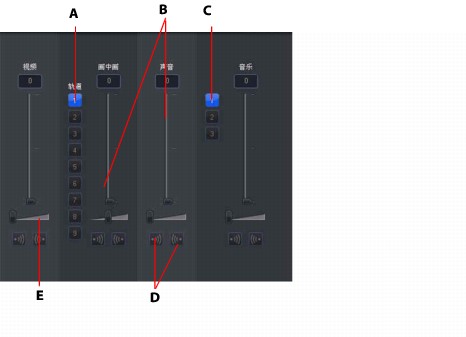
进入“混音室”后,时间线当前位置的音频可用来进行混音。 使用播放控件可确定视频中要进行混音的位置。
为音频片段添加淡化效果
要为某个音频片段添加 淡入/淡出效果,单击音频片段中要开始应用淡化效果的位置,然后:
恢复音频片段音量
如果手动调节音量后对其中任何音频片段的音量感到不满意,可轻松恢复为片段的原音量。 要执行此操作,右键单击该音频片段,然后选择恢复为原音量。 您添加的音量键将被删除。
 添加淡入效果。
添加淡入效果。
 添加淡出效果。
添加淡出效果。